 添加插座、回路和端接器
添加插座、回路和端接器
插座是设备上的一个端口,信号通过该端口流动。设备可以包含任意数量的输入、输出或输入/输出(I/O)插座。由于信号通常从左向右流动,所以将输入插座放置在设备的左侧,将输出插座放置在右侧。插座可以根据连接器类型和它们携带的信号来命名,也可以通过自定义命名约定来命名。虽然插座可以被放置在设备顶部,但该区域通常是为设备名称标签保留的。
插座回路在同一设备上放置三个对象:插座、相邻插座和回路(创建“环通”)。如果相邻的输入或双向插座已经存在,则插座回路工具会将它们与回路连接起来。多个环通可以连接于一个链中,以发送相同的信号到多个位置。
端接器工具添加或删除端接器。端子插座不能连接。
添加插座和插座回路
|
工具 |
工具集 |
|
插座
插座回路
|
示意图 |
![]()
|
模式 |
说明 |
|
单击
|
在单击位置放置单个插座或插座回路 |
|
线性阵列
|
沿绘制的线放置插座或插座回路阵列 |
|
名称 |
输入出现在各种工作表中的名称;名称必须是唯一的。如果放置一个插座阵列,则会在名称后面自动附加一个编号。 |
|
输入/输出/双向
|
选择插座类型是“输入(IN)”、“输入/输出(I/O)”还是“输出(OUT)”。此设置确定连接工具绘制电路的方式。 插座回路仅限“输入(IN)”或“输入/输出(IN/OUT)”。 |
|
左/右/上/下 |
指定插座或插座回路的方向 |
|
自动类型
|
根据插座在设备上的位置,自动将插座或插座回路放置在正确的方向上。 自动检测最适合标准矩形设备形状。 |
|
信号 |
选择音频、视频、通信、网络、计算机、电话或提供商信号的类型;选择“---”以表示被动插座,或选择“???”以表示未知的信号类型 |
|
连接器 |
选择连接类型;选择“---”以表示没有连接器,或者选择“???”以表示未知的连接类型 |
要放置插座:
单击该工具,然后选择放置模式。
选择输入、输出(仅限插座),或双向(I/O)模式。
单击与插座或回路的方向相匹配的模式;或者,选择自动类型模式以在对象被放置在设备上时自动选择方向。
选择信号类别和类型;连接器是自动选择的,但是可以更改。
单击以将插座或插座回路放置到绘图中,通常在设备上。
如果将插座放置在现有设备上,则该设备将高亮显示,并且插座或插座回路将自动成为该设备的一部分。
在单击模式下,单击一次以放置对象。
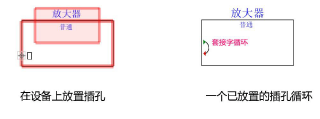
在线性阵列模式下,单击一次以启动阵列;移动光标以设置线性阵列的距离和方向。按 Shift 键以约束为水平或垂直方向。预览表示对象的间距和放置;浮动“数据”栏显示计数。单击以放置它们。
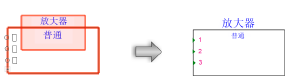
除了标签信息,插座的外观还指示它是输出插座(红色三角形)、输入插座(绿色三角形)还是双向插座(红色和绿色三角形)。插座外观可以更改;请参阅编辑设备和插座。
稍后,可以从“对象信息”面板中编辑插座参数。
要编辑作为设备一部分的插座和插座回路,选择修改 > 编辑设备。绘图窗口周围的彩色边框表示您处于编辑模式,在此模式下可以编辑插座。退出设备命令在修改菜单中变成可用,并且退出设备按钮在绘图窗口的右上角可见。
连接数计数参数,显示已连接电路的数量,对工作表(请参阅创建工作表)、记录格式(用于显示链接到记录的文本,请参阅链接文本到记录格式)和数据可视化(请参阅创建新的数据可视化)可用。
|
参数 |
说明 |
|
常规 |
|
|
类型 |
选择插座类型是“输入(IN)”、“输入/输出(I/O)”还是“输出(OUT)”。此设置确定连接工具绘制电路的方式。 |
|
插座名称 |
输入出现在各种工作表中的名称;插座名称必须唯一 |
|
显示标签 |
输入显示在绘图上的名称;这可以是一个较短的名称,以节省绘图上的空间 |
|
信号 |
选择音频、视频、通信、网络、计算机、电话或提供商信号的类型;选择“---”以表示被动插座,或选择“???”以表示未知的信号类型。 选定的信号类型显示在列表下方。 |
|
电缆上的连接器 |
选择连接类型;选择“---”以表示没有连接器,或者选择“???”以表示未知的连接类型。 选定的连接类型显示在列表下方。 |
|
电路数量 |
通常,除非插座是多电路插座,否则使用值 1;输入电路数量 |
|
方向 |
根据选定的工具显示设备上插座图形的相对位置 |
|
终结 |
向插座添加端接器;端子插座不能连接到电路 |
|
高级定制 |
插座及其标签将自动以与插座信号、文本方向和连接器类型相匹配的样式显示;这可以自定义。样式是高级用户可以从“资源管理器”编辑的资源。 |
|
图形样式 |
从列表中选择插座图形样式 |
|
标签样式 |
从列表中选择插座标签样式 |
如果您计划将来使用该设备时还能使用它的插座和回路,请单击所选设备的“对象信息”面板中的另存为符号,以将该设备另存为符号定义资源。
添加端接器
|
工具 |
工具集 |
|
端接器
|
示意图 |
带有端接器的插座不能连接到电路。
要在插座上放置端接器:
单击该工具。
通过单击插座向插座添加端接器。或者,从选定插座的“对象信息”面板中选择终结。
如果不再需要现有的端接器,请使用工具单击端接器以将其删除,或者取消选择终结。

